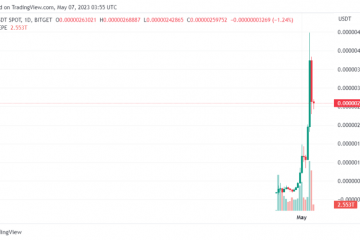ChatGPT is een AI-bot die constant door de een of de ander wordt gebruikt. Op dit moment heb je misschien zelfs een poging gewaagd met deze beste ChatGPT-prompts. Er zijn echter momenten waarop de bot weigert te laden vanwege verschillende fouten, zoals de fout in de bodystream. Een van die fouten is de ChatGPT Internal Server Error, een vervelende gebeurtenis die ervoor zorgt dat gesprekken niet meer werken. Er zijn echter manieren om het te repareren. Dus blijf lezen terwijl we u laten zien hoe u de gevreesde ChatGPT interne serverfout kunt oplossen.
Inhoudsopgave
Wat is de interne serverfout van ChatGPT
Te midden van zoveel mogelijke fouten in ChatGPT kan het een uitdaging zijn om uit te zoeken welke wat is. De”interne serverfout”in ChatGPT treedt op wanneer een gebruiker geen toegang heeft tot de servers van de AI-chatbot. Dit resulteert in het beëindigen van de verbinding en geen reactie van de bot. Er zijn verschillende redenen waarom dit gebeurt.
Enkele mogelijke problemen zijn een slecht serververzoek, een slechte internetverbinding, een OpenAI-serverstoring en meer. Hoewel we de exacte reden niet kunnen achterhalen, hebben we een aantal manieren om deze fout op te lossen. Dus laten we beginnen met enkele oplossingen om de interne serverfout van ChatGPT op te lossen.
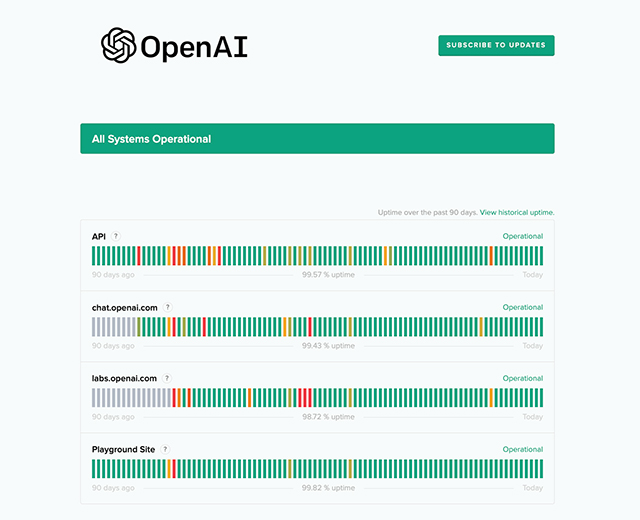
Oplossingen om ChatGPT interne serverfout op te lossen
1. Controleer de serverstatus van OpenAI
Laten we beginnen met de lay-out van het land van de bron te krijgen. Net als andere bedrijven heeft OpenAI zijn eigen servers voor het bedienen van ChatGPT. Vooral het AI-bedrijf ervaart de meeste tijd een zware serverbelasting. Het resulteert in serveruitval die kan variëren van klein tot volledig kapot van de bot. Als de OpenAI-server overbelast is op het moment dat u toegang probeert te krijgen tot de bot, is het normaal dat u de interne serverfout in ChatGPT tegenkomt.
Om snel de serverstatus van het bedrijf te controleren, gaat u naar de officiële OpenAI-serverstatuswebsite. Zoek daar naar een groene balk in de buurt van”chat.openai.com“en in andere categorieën. Een groene balk geeft aan dat alles in orde is met de servers van OpenAI. Als dit niet het geval is, moet u wachten tot het probleem is opgelost voordat u verder gaat. Het bedrijf legt meestal ook het probleem en de status uit als u hieronder scrolt. Als alles goed is, blijf dan lezen.
2. Controleer uw internetverbinding
Als het probleem niet bij OpenAI ligt, is het tijd om uw eigen internet te controleren. Gewoonlijk is een verbinding die lijdt aan problemen zoals lage snelheid, pakketverlies of inconsistentie zenuwachtig. Dit kan ook gebeuren als de cache van uw router beschadigd is. Dit kan problemen veroorzaken met de verbinding van ChatGPT en resulteren in een interne serverfout. Gelukkig is dit eenvoudig op te lossen.
Ga gewoon naar je router en schakel hem uit. Tel nu langzaam af tot 10 seconden en start het weer op. Het zal niet alleen de cache van je router leegmaken, maar ook een nieuwe link naar je ISP tot stand brengen. Dit zou op zijn beurt de interne serverfout moeten oplossen waarmee ChatGPT aan uw kant werd geconfronteerd.
3. Log uit bij ChatGPT en log opnieuw in
Soms kan een simpele oefening van uitloggen en weer inloggen problemen oplossen. Aangezien de interne serverfout in ChatGPT accountbreed is, laten we het eens proberen. Nadat u bent ingelogd, klikt u op de linkerzijbalk rechtsonder om het pop-upmenu te openen. Klik hier op”Uitloggen”om onmiddellijk uit te loggen.
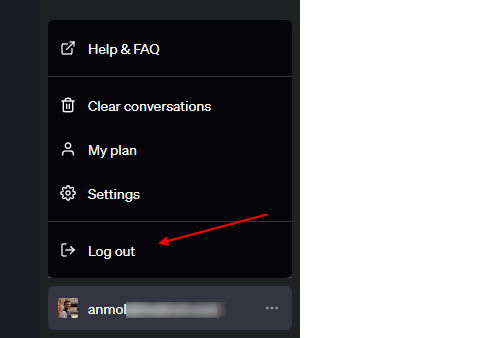
Als u zich afmeldt, wordt u teruggeworpen naar het inlogscherm van ChatGPT. U kunt dan weer inloggen door uw inloggegevens opnieuw in te voeren.
4. Probeer een andere webbrowser
Als alle bovenstaande oplossingen niet in uw voordeel werken, kan uw browser het probleem zijn. Soms heeft een bepaalde webbrowser problemen, waardoor ChatGPT uitvalt. In dit geval kan het overschakelen naar een andere webbrowser de interne serverfout van ChatGPT helpen oplossen.
Gelukkig hebben we een goede lijst met de beste Windows-browsers die u kunt uitproberen. Installeer gewoon een van hen en probeer ChatGPT opnieuw te bezoeken. Als de bot deze keer werkt, is het misschien het beste om voorlopig bij de nieuwe browser te blijven.
5. Probeer een ander platform
Als een verandering van browser het probleem niet oplost, kan het heel goed het apparaat zelf zijn dat de oorzaak is. Het probleem doet zich meestal voor op pc, aangezien de meeste ChatGPT-gebruikers op hun computer zitten voor gesprekken. In onze ervaring hebben we succes gehad om ChatGPT aan het werk te krijgen bij het overschakelen van pc naar mobiel en vice versa.
Log dus uit van uw pc en houd uw mobiel bij de hand. Je logt eenvoudig in en gebruikt ChatGPT op je iPhone of Android telefoon. Je hoeft je niet aan het ene of het andere platform te houden. Probeer het gerust op een combinatie van apparaten om ChatGPT te laten werken. Als typen vermoeiend wordt, kun je zelfs ChatGPT met Siri gebruiken. De bovenstaande oplossing zou de interne ChatGPT-fout moeten verhelpen om te verdwijnen. Zo niet, lees dan verder.
6. Wis uw browsercache
Alle webbrowsers hebben een speciale cache die verantwoordelijk is voor het opslaan van weinig informatie, zoals voorbeeldafbeeldingen, metadata van websites en andere stukjes informatie. Om verschillende redenen kan deze cache echter beschadigd raken, wat tot problemen kan leiden. Als u de interne serverfout van ChatGPT tegenkomt, kan dit komen door een defecte cache. Dit probleem kan zowel desktop-pc’s als mobiele apparaten teisteren, dus we laten u de stappen zien om de browsercache voor beide te wissen.
Opmerking: We demonstreren stappen voor Google Chrome op alle platforms. Afhankelijk van uw browser kunnen deze stappen iets anders zijn, maar ze moeten over het algemeen hetzelfde blijven.
Browsercache wissen op pc
Open Google Chrome, klik op het ellipspictogram (drie puntjes) en klik vervolgens op Instellingen in het vervolgkeuzemenu dat verschijnt. 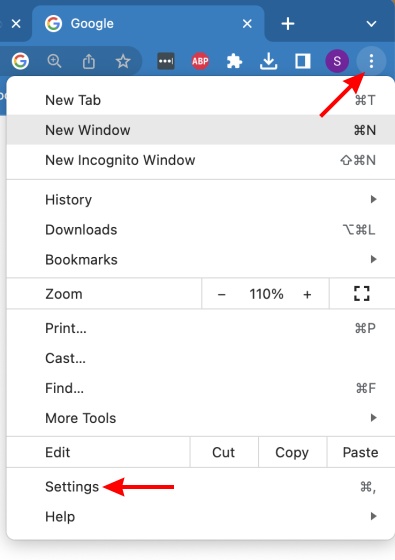 Vanuit de linkerzijbalk , klik op’Privacy en beveiliging‘.
Vanuit de linkerzijbalk , klik op’Privacy en beveiliging‘. 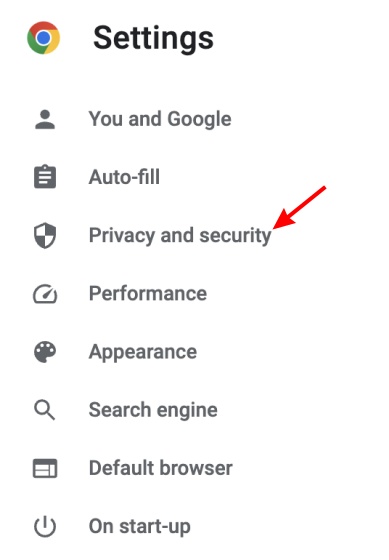 Vanuit het menu dat verschijnt, klik op”Browsewissen gegevens.”Schakel onder de gegevensopties alles uit behalve afbeeldingen en bestanden in de cache. U kunt het tijdsbereik kiezen en vervolgens klikken op”Gegevens wissen“
Vanuit het menu dat verschijnt, klik op”Browsewissen gegevens.”Schakel onder de gegevensopties alles uit behalve afbeeldingen en bestanden in de cache. U kunt het tijdsbereik kiezen en vervolgens klikken op”Gegevens wissen“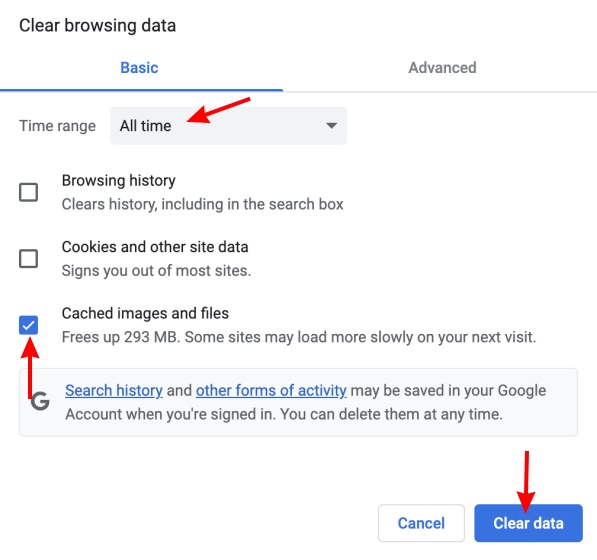
Hiermee worden al uw in de cache opgeslagen gegevens in de webbrowser gewist. Dit zou moeten helpen bij het oplossen van die interne serverfout in ChatGPT. Als uw probleem zich echter op mobiele apparaten voordoet, lees dan verder.
Hoe de browsercache op iOS te wissen
Open Google Chrome. Als u klaar bent, tikt u op het ellipspictogram (drie stippen). Tik in het menu dat verschijnt op Geschiedenis. 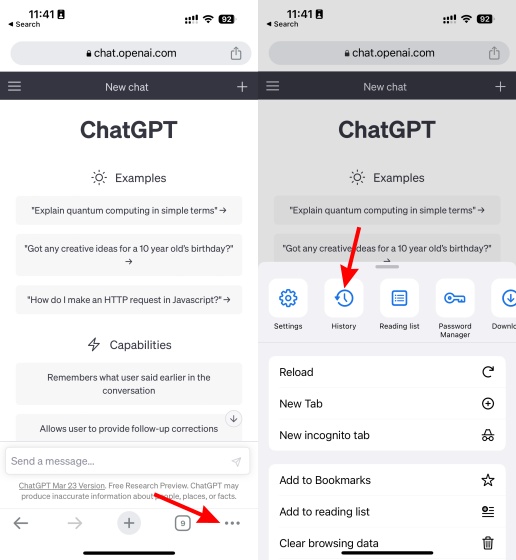 Browsen in Chrome geschiedenis zal opengaan. Tik op”Browsegegevens wissen”om het menu te openen.
Browsen in Chrome geschiedenis zal opengaan. Tik op”Browsegegevens wissen”om het menu te openen. 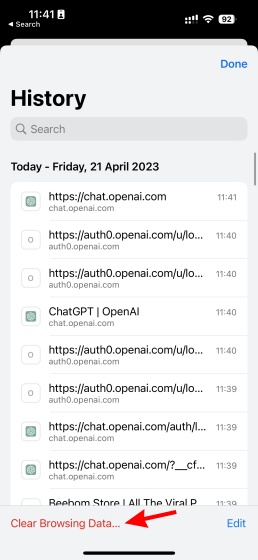 Schakel zoals eerder alles uit behalve afbeeldingen en bestanden in de cache. Tik ten slotte op”Browsegegevens wissen”en nogmaals in het bevestigingsbericht.
Schakel zoals eerder alles uit behalve afbeeldingen en bestanden in de cache. Tik ten slotte op”Browsegegevens wissen”en nogmaals in het bevestigingsbericht. 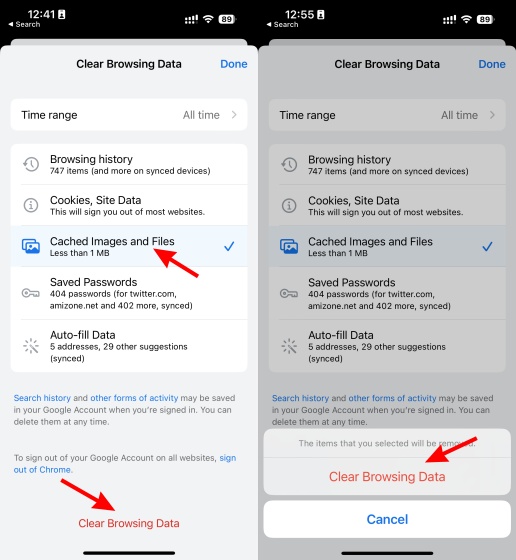
Zoals op de pc, wordt uw browser op iOS gewist. Dit zou de interne serverfout van ChatGPT moeten oplossen. Laten we tot slot verder gaan met Android.
Browsercache op Android wissen
Tik net als op iOS op het ellipspictogram (drie puntjes) in de rechterbovenhoek. Er verschijnt een vervolgkeuzemenu. Tik hier op”Geschiedenis“. 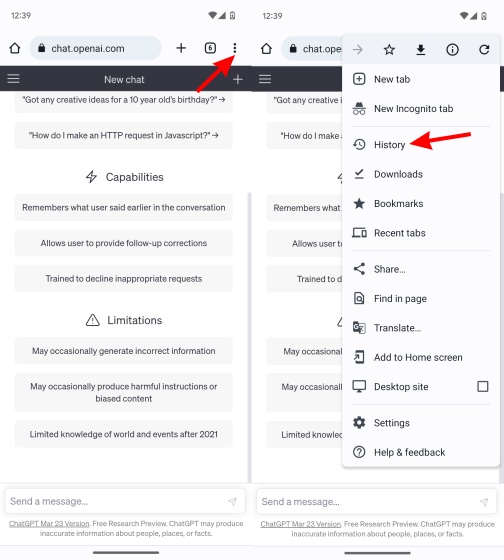 Dit opent uw browsegeschiedenis. Tik op”Browsegegevens wissen“om het opschoonmenu te openen.
Dit opent uw browsegeschiedenis. Tik op”Browsegegevens wissen“om het opschoonmenu te openen. 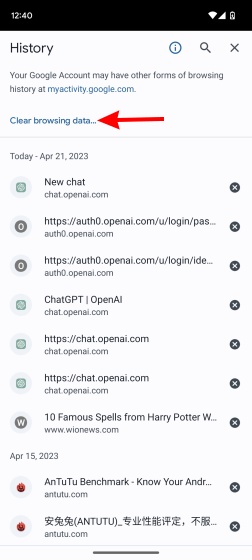 Zorg er ten slotte voor dat afbeeldingen en bestanden in de cache zijn de enige die zijn geselecteerd. Tik zoals eerder op”Gegevens wissen”en vervolgens op”Wissen”om te bevestigen. Als je een optie krijgt om andere websites te selecteren of ze met rust te laten, dan kan dat.
Zorg er ten slotte voor dat afbeeldingen en bestanden in de cache zijn de enige die zijn geselecteerd. Tik zoals eerder op”Gegevens wissen”en vervolgens op”Wissen”om te bevestigen. Als je een optie krijgt om andere websites te selecteren of ze met rust te laten, dan kan dat. 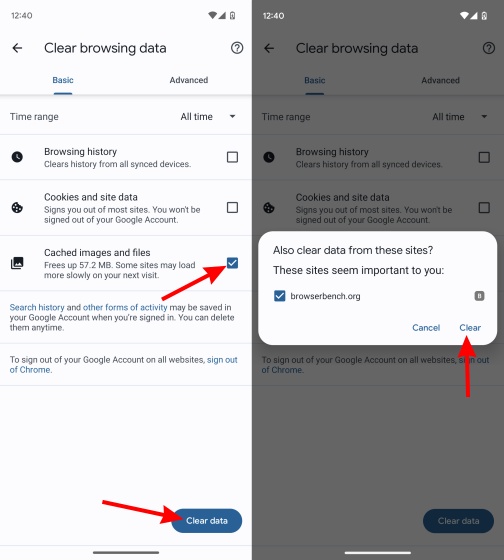
Hierdoor worden al uw gegevens in de cache op Android gewist. Als u klaar bent, probeert u zich aan te melden bij ChatGPT en kijkt u of de interne serverfout is opgelost.
7. Browserextensies uitschakelen
Soms is niet de cache het probleem, maar een van de overvloed aan extensies die u hebt geïnstalleerd. Als je onze lijst met de beste ChatGPT Chrome-extensies hebt doorlopen, moet je er al veel hebben om het hulpprogramma van de bot uit te breiden. Een verscheidenheid aan extensies die samen zijn geïnstalleerd, kan echter ongetwijfeld conflicten veroorzaken en resulteren in de interne serverfout van ChatGPT. Gelukkig is het eenvoudig om browserextensies uit te schakelen. Volg de onderstaande stappen om dit snel te doen:
Klik op uw pc op het ellipspictogram rechtsboven (drie puntjes). Klik in het vervolgkeuzemenu op”Meer hulpprogramma’s“en vervolgens op”Extensies“. Het extensiemenu wordt geopend. 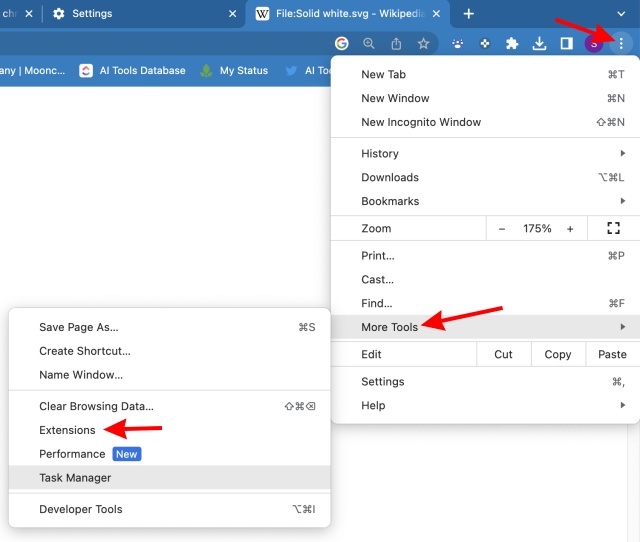 U zult nu bekijk al je extensies. Schakel gewoon één extensie uit of idealiter allemaal voorlopig.
U zult nu bekijk al je extensies. Schakel gewoon één extensie uit of idealiter allemaal voorlopig. 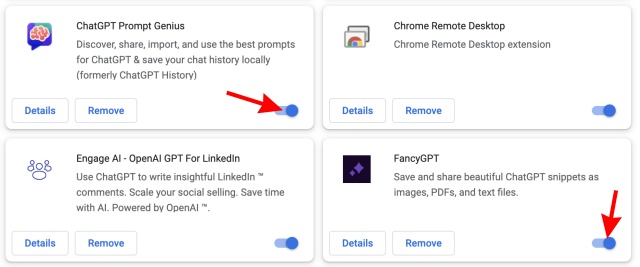 Eenmaal klaar, herstart uw browser en probeer de chatbot opnieuw te gebruiken. Als de extensies het probleem waren, zou de interne serverfout nu verdwenen moeten zijn.
Eenmaal klaar, herstart uw browser en probeer de chatbot opnieuw te gebruiken. Als de extensies het probleem waren, zou de interne serverfout nu verdwenen moeten zijn.
8. Probeer een VPN-service
Je moet nu al weten wat een Virtual Private Network is. Voor degenen die het niet weten, lees eerst onze speciale gids over Wat is een VPN. Om u echter een basisidee te geven, creëert VPN een gecodeerde virtuele tunnel tussen de ISP en de bestemming waartoe u toegang wilt. Dit zorgt ervoor dat niemand, zelfs niet uw ISP, toegang heeft tot de informatie in de tunnel.
Als u de ChatGPT interne serverfout tegenkomt, bestaat de kans dat uw specifieke serververbinding problemen heeft. Bekijk in dat geval onze lijst met de beste VPN’s voor Windows en installeer er een. Zodra je dat hebt gedaan, kies je een locatie en je bent helemaal klaar. Dit zou je ChatGPT interne serverfout moeten oplossen.
Plaats een reactie
Er zijn enkele twijfelachtige ontwerpkeuzes in Redfall, een mengelmoes van de halfbakken beroemde Arkane-formule. Ik ben dol op games gemaakt door Arkane Studios, waarbij Dishonored een titel wordt die ik zo nu en dan opnieuw bezoek vanwege de unieke opkomende gameplay. En […]
De BenQ PD2706UA-monitor is er, en hij wordt geleverd met alle toeters en bellen die productiviteitsgebruikers zouden waarderen. 4K-resolutie, in de fabriek gekalibreerde kleuren, een 27-inch paneel, een ergonomische standaard die gemakkelijk kan worden aangepast en meer. Het heeft veel […]
Minecraft Legends is een spel dat mijn interesse wekte bij de oorspronkelijke onthulling vorig jaar. Maar ik moet toegeven dat ik de game niet actief volgde totdat we dichter bij de officiële release kwamen. Tenslotte, mijn liefste […]